Abstände kontrollieren
| Zurück zum Inhaltsverzeichnis |
| 0 - Zeilenabstand anpassen |
| 1 - Absatz-Abstände verändern |
| 2 - Seitenrand verändern |
| 3 - Zeilenumbruch am Seitenende |
In diesem Artikel geht es um alle möglichen Abstände im laufenden Text, wie Absätze, Zeilenabstand, Seitenrand und den Zeilenumbruch am Seitenende.
Schauen wir uns zuerst ein Bild an um den Zeilenabstand zu vergleichen. Wir sehen Text mit dem Zeilenabstand 1 und darunter den Zeilenabstand 1,5. Letzterer ist in vielen verschiedenen Gestaltungs-Standards für wissenschaftliche Arbeiten vorgesehen, da es sich besser liest und man wegen der geringeren Textdichte schneller die Stelle wiederfindet wo man pausiert hat, z. B. wenn man gerade einen Blick auf ein Diagramm geworfen hat.
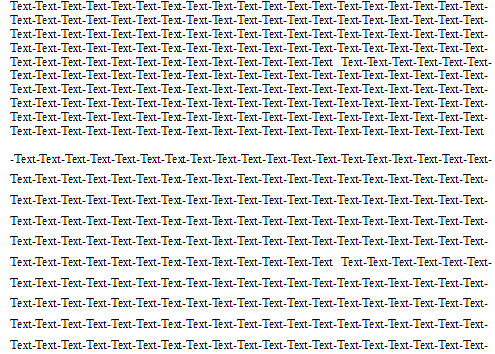
Nachdem wir nun gesehen haben, dass der Zeilenabstand 1,5 so wunderhübsch ist, wollen wir ihn auch haben. Dazu müssen wir die Formatvorlage unseres Texts verändern und sie dann dem Text zuzuweisen. Wie das geht wird im vorherigen Kapitel zu Formatvorlagen erklärt. Wenn euer Text schon die richtige Formatvorlage hat, dann klickt mit Rechtsklick auf euren Text und wählt Vorlage bearbeiten.
Vermeidet bitte den kurzfristig einfachen Weg über das Menü Format -> Absatz, denn nur der selektierte Text wird verändert. Wenn nichts selektiert wurde, verändert sich nur der Absatz wo der Cursor verweilt. Im folgenden Bild seht ihr, dass ich es bei der Bildaufnahme auch falsch gemacht habe. Denn links in der Ecke des Dialogfensters steht nur Absatz und es fehlen einige zusätzliche Reiter. Ansonsten steht der Name der Absatzvorlage wie Absatzvorlage: Textkörper an dieser Stelle.
Als Startpunkt öffnen wir nun die Formatvorlage für unseren Textkörper und betrachten das zugehörige Dialogfeld
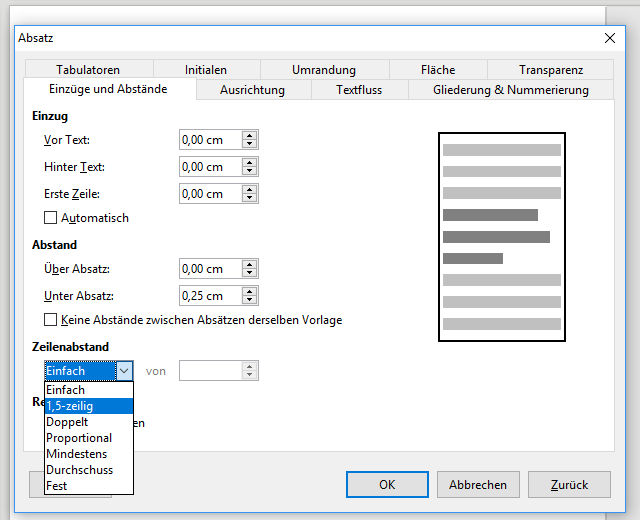
Den Zeilenabstand stellen wir um, unter dem Reiter Einzüge und Abstände. Aus der Liste zum Punkt Zeilenabstand wählen wir z. B. den Wert 1,5-zeilig
Im nächsten Schritt ändern wir den Abstand den ein Absatz erschafft.
